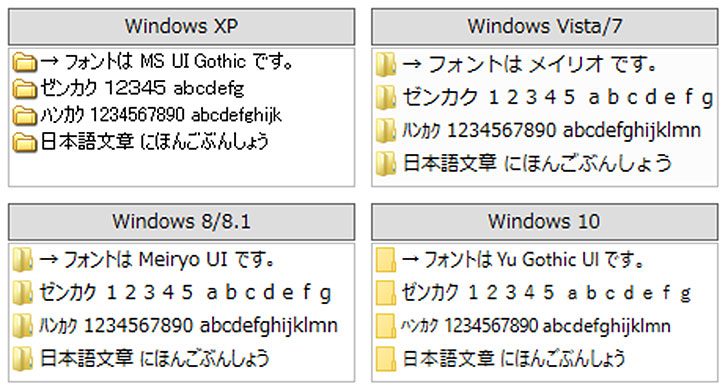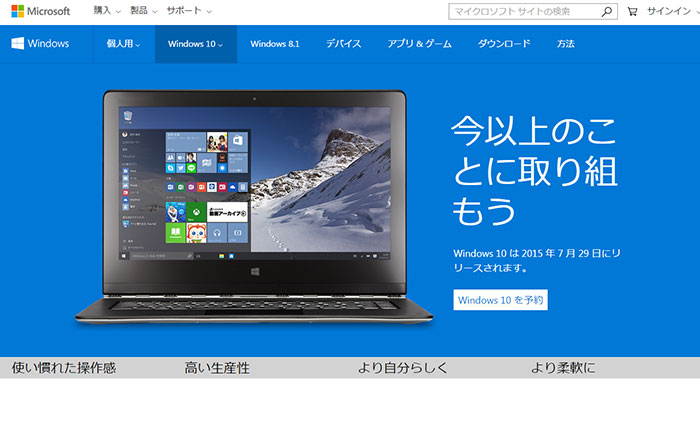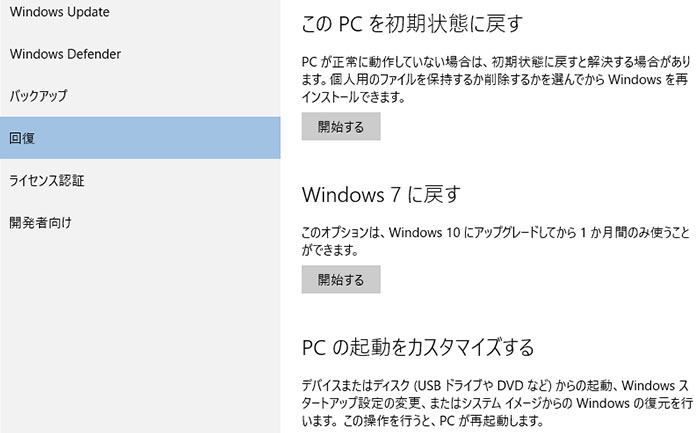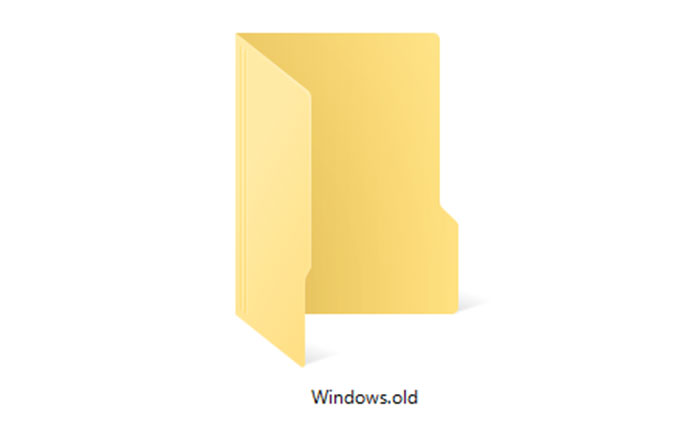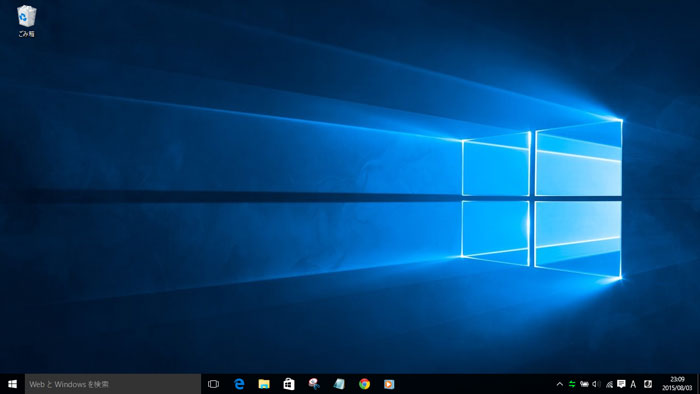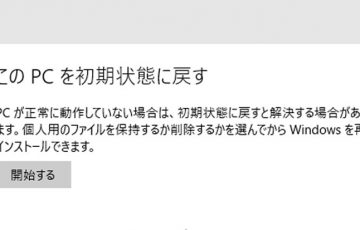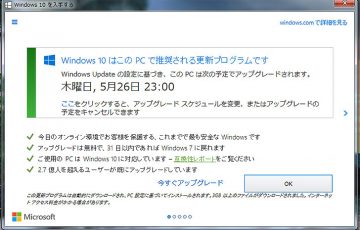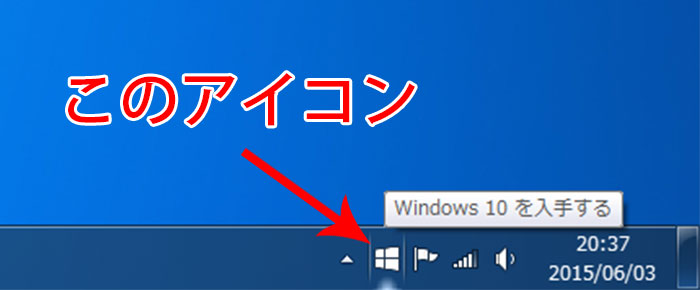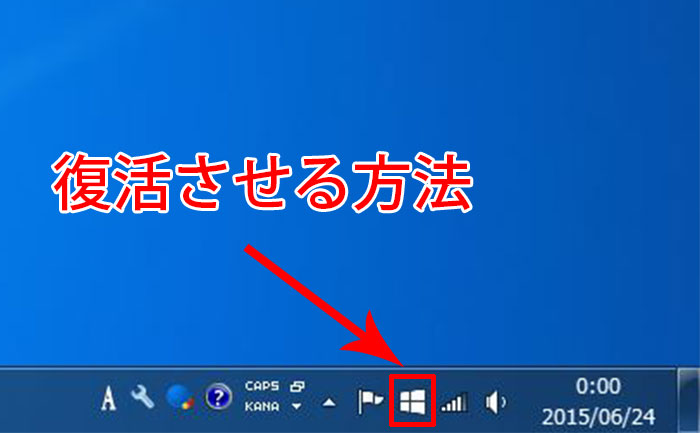Windows10に無償アップグレード後、”フォント(文字のデザイン)”に違和感を感じた方は多いのではないでしょうか?
実は、Windows7では「メイリオ」というフォントが採用されていましたが、Windows10からフォントが「Yu Gothic UI」に変更されました。
有限会社字游工房が開発した”游ゴシック(ゆうごしっくたい)”から派生したフォントです。游ゴシックは、印刷物と相性が良く電子書籍アプリでも採用されています。「繊細」「やらわか」でスタイリッシュな印象あり、デザイナーも良く使用しています。一方、Windows10で採用されている「Yu Gothic UI」は、游ゴシックをベースとしていますが、文字が少し狭幅になっています。
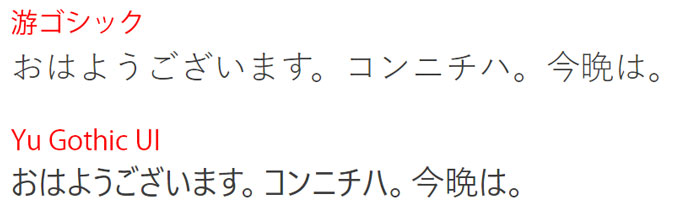
このフォントの変化に不満を抱いている人は多いようで、Google検索で「Windows10 フォント」と入力すると・・・
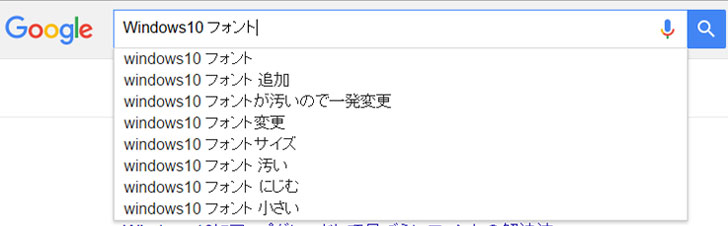
「Windows10 フォント 汚い」「Windows10 フォント にじむ」という検索候補が並びます。
確かに、従来のメイリオと比較して、Yu Gothic UIは、文字が細身でかすれているというか、ぼやけているというか、文字の間隔が狭いというか、とにかく、ファイル名、メール、設定メニュー、文章などが読みづらい。
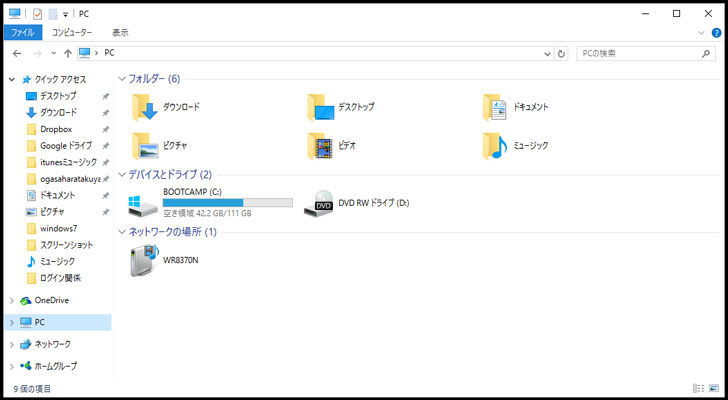
ということで、この記事では、Windows10のフォントを「Yu Gothic UI」から「メイリオ」に変更する方法を解説します。(もちろん無料です!)
Windows10のフォントをメイリオにする方法
Windows10のフォントは、コントロールパネルのフォント設定から変更することはできません。そのため、フォント変更のためのフリーソフトをインストールする必要があります。
まずは、『Windows10 フォントが汚いので一発変更!の詳細情報 : Vector ソフトを探す!』に移動してください。
「ダウンロードページヘ」をクリック。
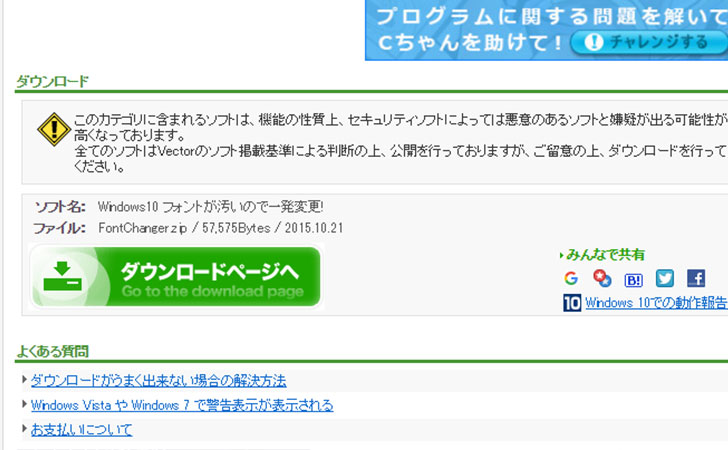
「このソフトを今すぐダウンロード」をクリック。
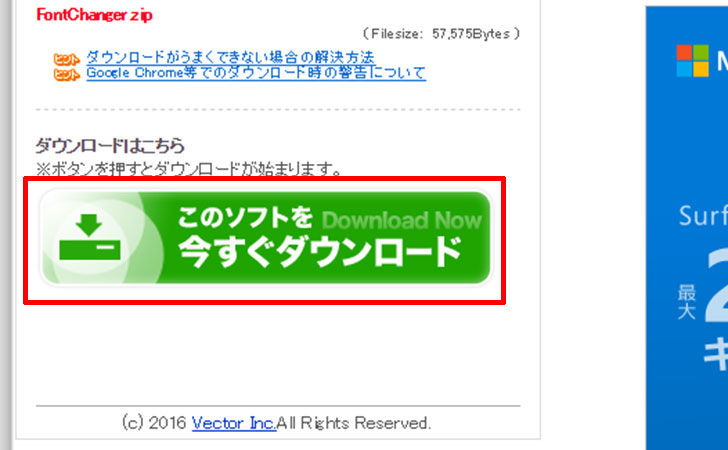
「FontChanger」というファイルがダウンロードされるので、解凍します。(右クリックのメニューから可能)

「FontChanger」をダブルクリックで起動。
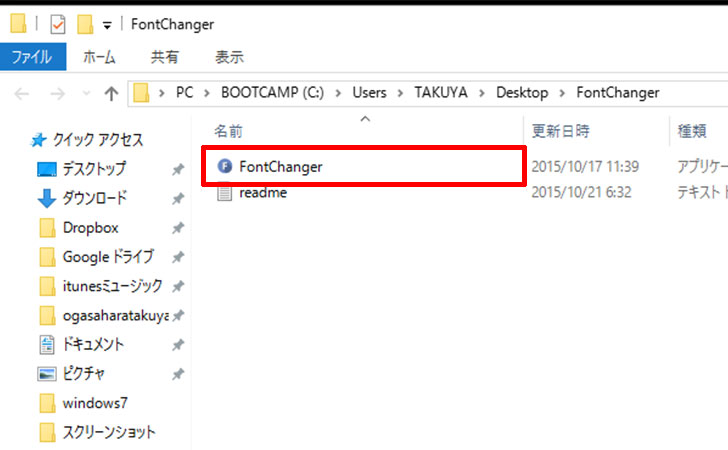
このフリーソフトでは、フォントを4種類(Windows XPのMS UI Gothic、Windows Vista/7のメイリオ、Windows 8/8.1のMeiryo UI、Windows 10のYu Gothic UI)から選べます。
今回は、フォントをメイリオに変更するので、「Windows Vista/7」をクリックしてください。
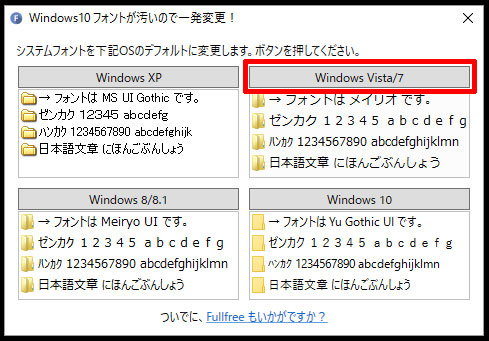
すぐにフォントが変更されます。
左が「Yu Gothic UI」、右が「メイリオ」です。やはり、メイリオの方が文字がくっきりとしていますね。
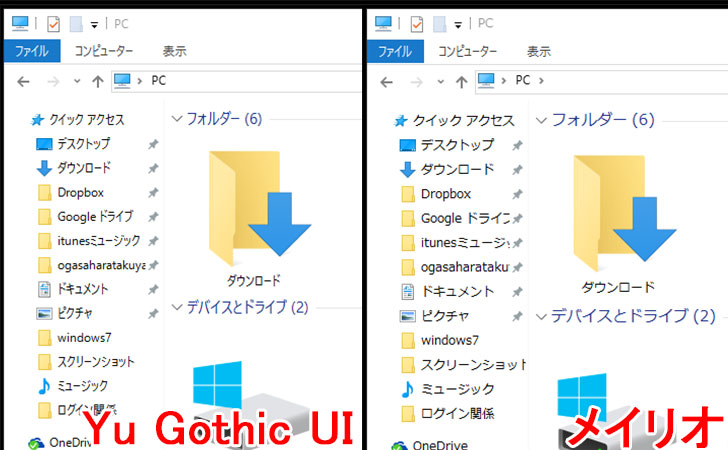

Windows10のフォントを細かく設定したい
先ほどは、Windows10のフォントを「Yu Gothic UI」→「メイリオ」に変更する方法を紹介しました。
しかし「それだけでは満足できない!」という方もいるでしょう。
そこで
- タイトルバー
- アイコン
- パレットタイトル
など、特定の部分のフォントやフォントサイズをより細かく設定するフリーソフトを紹介します。
まずは『Meiryo UIも大っきらい!!』に移動してから「Download MeiryoUIも大っきらい!!」のボタンをクリックしましょう。
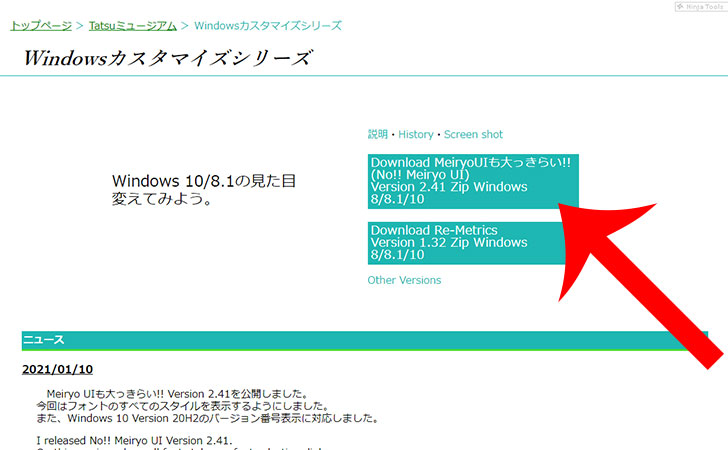
「noMeiryoUI241.zip」という圧縮ファイルがダウンロードされるので解凍しましょう。
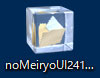
noMeiryoUI241フォルダ内にある「noMeiryoUI.exe」をダブルクリックして実行しましょう。
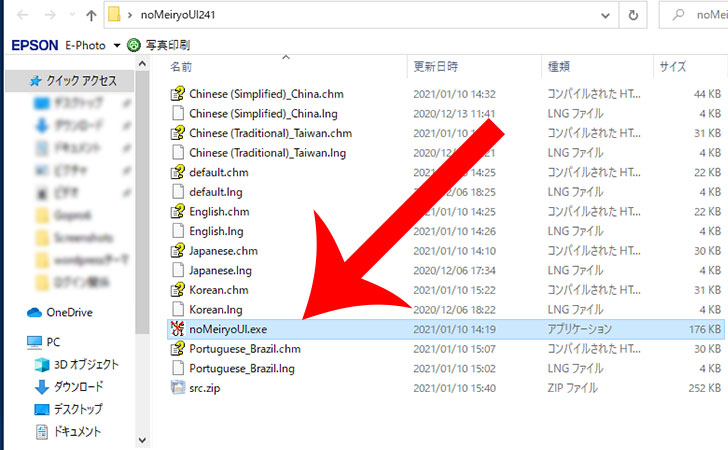
こちらが「Meiryo UIも大っきらい!!」の設定画面です。
パソコン内の全てのフォントを変更したい場合は、全体設定の「選択」をクリックしましょう。
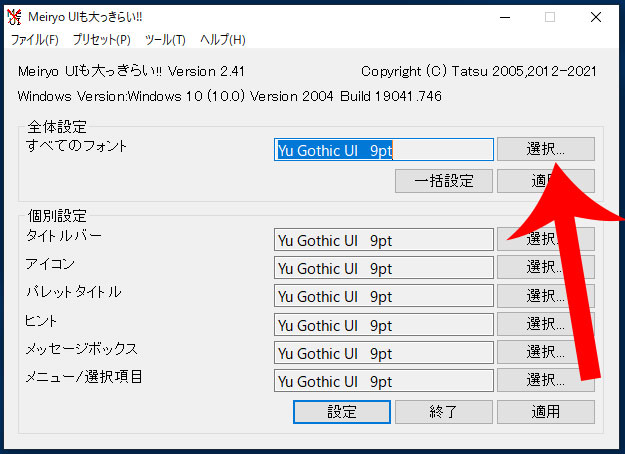
「フォント」「スタイル」「サイズ」の選択画面が表示されます。
先ほどの「Windows10 フォントが汚いので一発変更!」では、フォントの種類が「MS UI Gothic」「メイリオ」「Meiryo UI」「Yu Gothic UI」の4種類のみでした。
こちらのソフトは、上記に加えて「UDデジタル教科書」「小塚ゴシック」「小塚明朝」「游ゴシック」「游明朝」「MSゴシック」「MS Pゴシック」など、数多くのフォントを選択することが可能です。
選択したら「OK」をクリック。
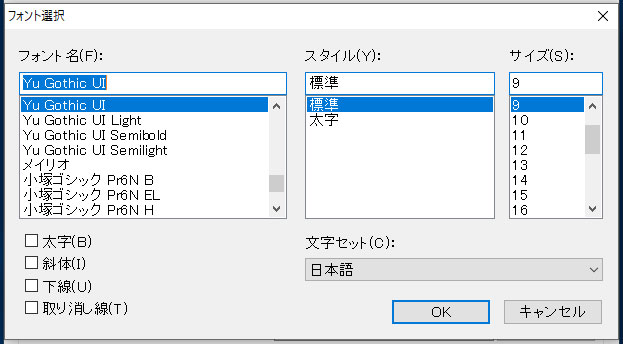
「一括設定」をクリックすれば、フォントの表示が変更になります。
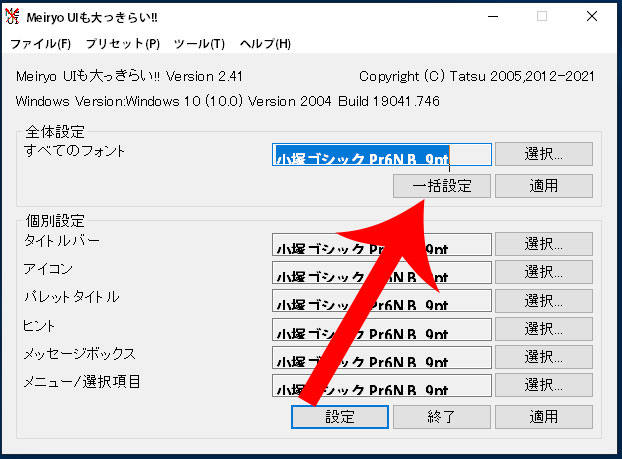
その他、上部メニューの「プリセット」を選択すれば「Windows8/8.1」「Windows10」で採用されているフォントを選択することも可能です。
例えば、Windows10を選択すれば、個別設定で「Yu Gothic UI 9pt」が選択されます。
あとは「設定」をタップすれば、Windows10標準フォントに戻ります。
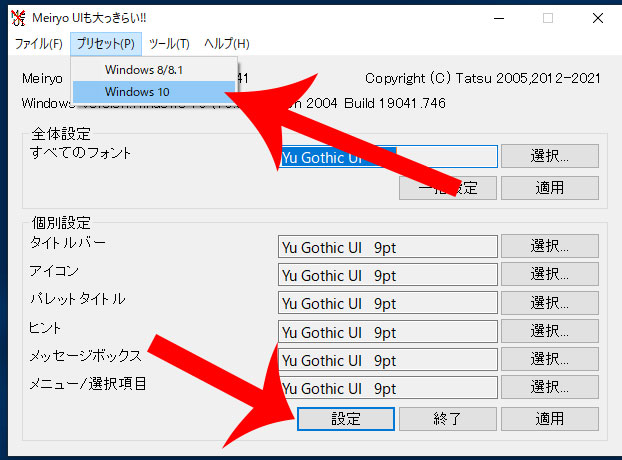
最後に
今回紹介したソフトは、パソコンを再起動することなく、クリックひとつでフォントを自由に変更できるので、とても便利です。
フォントひとつで印象がガラッと変わるので、Windows10のフォントに満足行かない方は、是非試してください。